
iPad 日記手帳アプリ実用術・小ネタ10選2022
こんにちは、ホシブログの星です!

- はじめに
* 使い余してるApplePencilを活用したい!
* 無料でつかえるおすすめiPad日記手帳アプリを知りたい!
* べんりなスケジュール管理術・手帳術を知りたい!
前回紹介した『iPad日記手帳アプリの活用術』の記事&動画ですが、YouTubeチャンネルを開始してから3つめの動画にして、約1ヶ月半で視聴数1,000回を突破しました! 嬉しいです、ありがとうございます!
前回の動画でも、もっと活用術を紹介したかったのですが、基本的な機能を紹介するだけでも結構なボリュームになってしまったので、『8選』止まりで断念してしまいました。。 そこで今回は、基本的な機能からさらに深掘りして、前回言及しきれなかった『ボク個人の具体的な実用術』を紹介したいと思います! オリジナルにカスタマイズしてゆく様子を映像にしながら、ポイントを10個、その過程を紹介していきます!
みなさまの活用術&おもしろいアイデアを、ブログ記事&YouTube動画で紹介したく、この度、募集したいと思います。 ブログor YouTubeのコメント欄や、画像も送ってくださる場合は、TwitterのDMからご応募ください! ボクの実用術を一例に、みなさまも独自に日記手帳へカスタマイズしてみてくださいネ!
YouTube動画でも紹介してみました。動画の方がわかりやすいと思います。ぜひご覧ください!
- 目次
- 『メモアプリ』をオリジナル日記手帳アプリに改造!
- 『日記手帳』のカレンダー準備&予定記入!
① カレンダー画像&お気に入りイラストを貼付け!
② 決定した予定をメモにストック!
③ 『出勤日』を¥マーク矢印で記入!
④ 『プライベートの予定』を記入!
⑤ サブカレンダーで『シメキリ管理』!
- 『カレンダーページ』1枚をさらに使い倒す!
⑥ 『完了したこと』も色ペンを活用してカレンダーに記録!
⑦ 『タスクリスト』作成!
⑧ 『その他メモ』も同じページでストック!
- 『メモページ』を増やしてどんどん記録!
⑨ さらに具体的タスクリストは、毎日の日記で管理!
⑩ その他保存しておきたい内容もどんどんメモにストック!
- おわりに
- 『メモアプリ』をオリジナル日記手帳アプリに改造!

まず、ボクのつかっている日記手帳アプリは、iPad標準搭載の『メモアプリ』を改造して利用しています! 活用法のキホン的な内容は、前回の記事&動画で紹介しています。 今回の内容は、そちらを視聴いただいている前提で、詳しい説明を省略していますので、よければご覧ください!
- 『日記手帳』のカレンダー準備&予定記入!

まずは、『メモアプリ』を『日記手帳アプリ』へ改造して、日常利用できるカタチにしていきます!
- ① カレンダー画像&お気に入りイラストを貼付け!

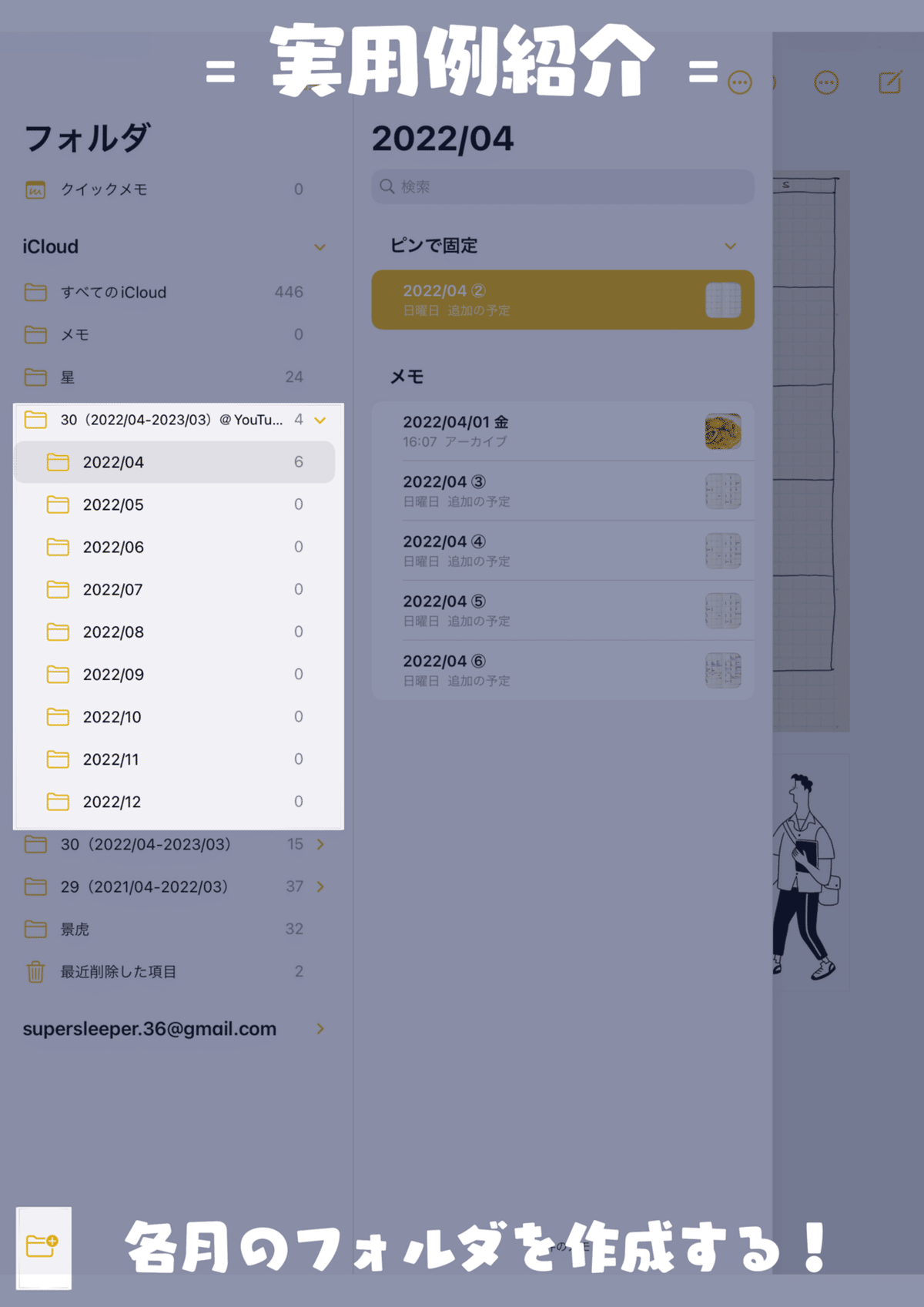

* 『カレンダーページ』の作成:カレンダー画像&お気に入りイラストを貼り付ける!
* 年月別でフォルダを作成し、『カレンダーページ』は、ピンで固定!
* 『カレンダーページ』は、一年分まとめて作成!
カレンダー画像は、ボクがオリジナルで作ったモノです。 前回のブログ記事の最後に、『2022/4-2023/3のカレンダー』を画像貼付けしているので、保存してご利用ください! (URL貼り付けたいですが、しつこく宣伝しているみたいで癪なので、ページを戻ってリンクへ飛んでくださいませ‥)

ボクがライン画像として貼り付けているのは、『みんなの銀行』というサービスのイラストです。
- ② 決定した予定をメモにストック!

決まった予定メモとして溜めていきます。 カレンダー画像への記入は、前月下旬にまとめて、ApplePencilで書き込みます。(ズボラな性格なので、その都度記入できない。。)
- ③ 『出勤日』をオリジナル記号で記入!

* 出勤日を、『¥+↓』でオリジナルにマーク化!
* 矢印の長さ=時間の幅を、表す!
* ペン先は、『鉛筆』二番目の太さを利用!
- ④ 『プライベートの予定』を記入!


* 『時刻の確定した予定』をカレンダーへ記入!
* 時刻によって記入する段を変える!
* ペン先は、『丸芯マーカー』の一番細い芯を利用!
いつも、出勤日を記入するタイミングで、プライベートの予定も記入しています。 時刻によって記入する段を変えて、《パッと見》で時間の位置が見えるように、工夫しています。 この工夫によって、『日・週・月カレンダー』の3種類を使い分ける必要がなくなり、カレンダー1枚で《最強の一覧性》の機能を備えています。
予定の記入が完了したら、リストにチェックを入れて、予定の記入漏れを防止します!
- ⑤ サブカレンダーで『シメキリ管理』!

* サブカレンダーは、『シメキリ管理』につかっています!
* 縦長カレンダーなので数日間の渡る予定管理に便利!
* ここまでは『黒一色』で記録!(という個人的な美学)
前回の動画では、ゲームの発売日など『時刻の確定しない予定』の記入につかっていると紹介しましたが、最近はブログ&YouTubeなどの『シメキリ管理』につかうようになりました。 以前は『シメキリ』も大きいカレンダーに書き込んでいたのですが、プライベートの予定に埋もれてしまって思い出しづらくなってしまい、前日くらいに目に入ってから焦ることが多々あったので、『シメキリ』の記入欄を隔離しました。 大きいカレンダーには、『その時刻その場所に行けばOKな予定』を記入し、サブカレンダーには、『数日間に渡って取組むことになる予定』を記入してシメキリ管理しています!
- 『カレンダーページ』1枚をさらに使い倒す!

このひとつのアプリ内で、手帳&日記&メモ、さまざまな情報を集約できていますが、ボクはズボラな性格をしているので、ページ間をまたぐだけでもメンドーに感じてしまいます。。 なので、この『カレンダー画像を貼付けているページ』1枚に、可能な限り情報を詰め込んで、『未来の予定』だけではなく『過去に完了したコト』もパッと見で確認できるようにし、さまざまな情報を振り返りやすく工夫します!
- ⑥ 『完了したこと』も色ペンを活用してカレンダーに記録!

* 達成した項目をカレンダーへ書き込んで、達成感を見える化!
* 『青』=ブログ&YouTube関連など、個人活動の達成記録!
* 『赤ふきだし』=内容の濃い日記を目次としてマーキング!
達成項目を書き込むことで、達成感を感じる&翌月も頑張ろうとモチベーションにつなげています。 頑張ってきたことを途中放棄するのがもったいなく思えるような工夫です。
毎日、日記をつけていると、後から「どの日にどんなことを書いたか」すぐに忘れていってしまうので、特に印象深い日記をつけた日を、『赤ふきだし』でマーキングしています! 後日、振り返りやすくする工夫ですね。
その他、
* 赤文字の『AR』は、『Abdominal muscle Roller』の略で、腹筋ローラーの回数。
* 時間のムダ遣いをした箇所も、灰色ペンで記録。
* サブカレンダーで完了できなかった項目は、『平芯マーカー』で目印。
* 完了できた項目は、チェック✔︎
などを記録しています。 色チョイスは、紙手帳時代の、3色ボールペンの名残ですね。
- ⑦ 『タスクリスト』作成!

カレンダー画像をスクロールして、すぐ下のスペースに『タスクリスト』も設けています。 よくアクセスするページに、『頻繁に目を通したいモノ』をまとめています。 ページを分けてしまうと、ページ移動がメンドくさくて見なくなってしまうので。。

『時間管理のマトリクス』に基づき、『やりたいコト』&『欲しいモノ』を、『緊急or緊急でない』に分けてリストを作っています!



緊急でない『中長期項目』はページ上部、その下に、『緊急み項目』と続けています。
『頻繁に見る緊急項目』を奥へ奥へ配置することで、『緊急でないけど重要な項目』を通過して、視界に入るよう工夫しています。 逆にしてしまうと、緊急でない項目が奥にねむったまま、目に入らず腐ってしまうので。
- ⑧ 『その他メモ』も同じページでストック!
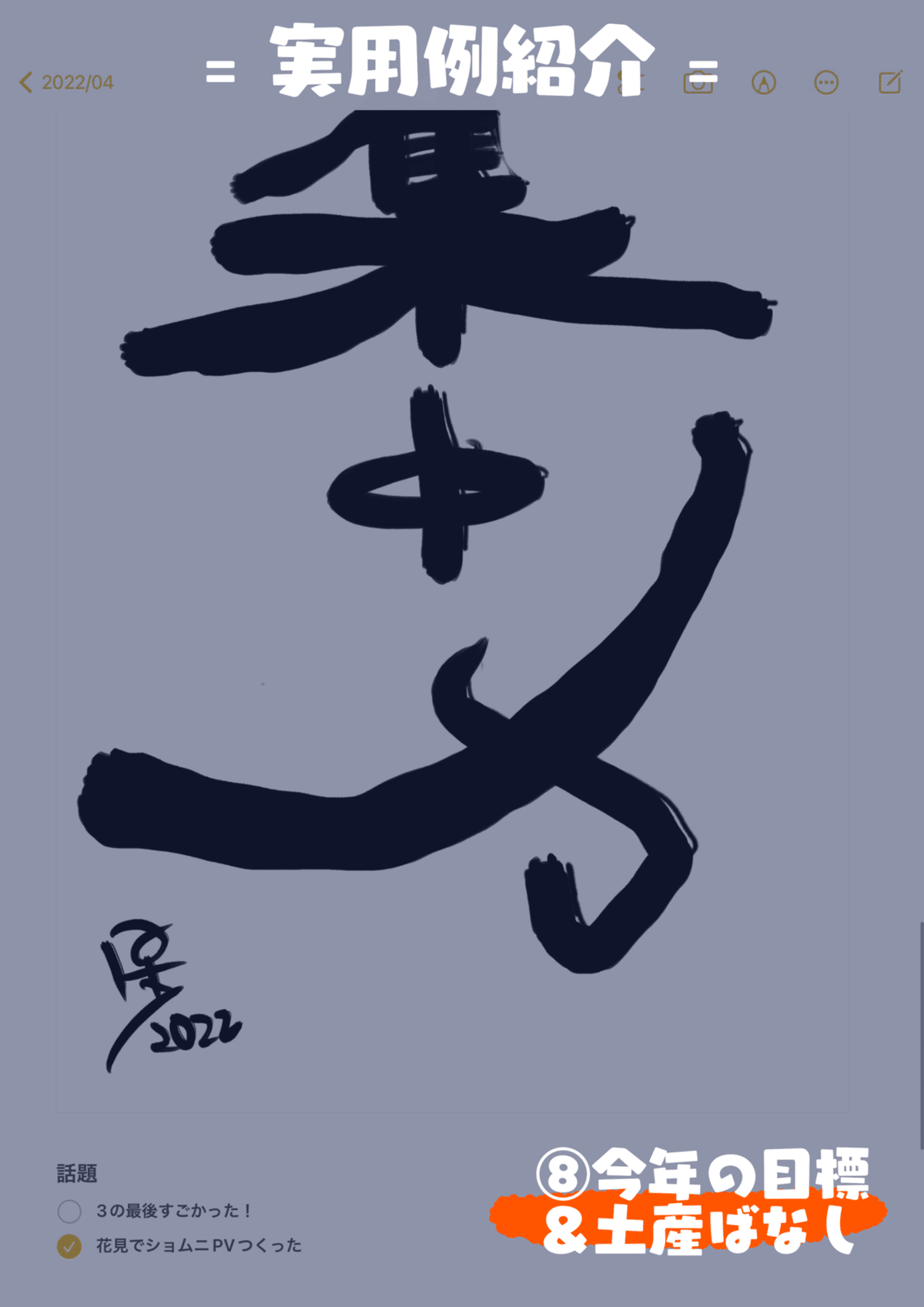
その他、同じページでストックしたいメモも、記録しています。 『土産ばなし』というのは、人と会ったときの話題リストのことですね。
- 『メモページ』を増やしてどんどん記録!

以下、『カレンダーページ』以外の、『日記』&『その他メモ』をご紹介!
- ⑨ さらに具体的タスクリストは、毎日の日記で管理!

前回のブログ記事&YouTube動画でも紹介した内容なので軽く流しますが、『月間タスクリスト』を基に、さらに具体的なタスクへ落とし込んで、詳細な『タスクリスト』を毎日の日記ページで管理しています。 完了できなかった項目は、翌日の日記へコピペして、タスクを引き継ぎます。
- ⑩ その他保存しておきたい内容もどんどんメモにストック!
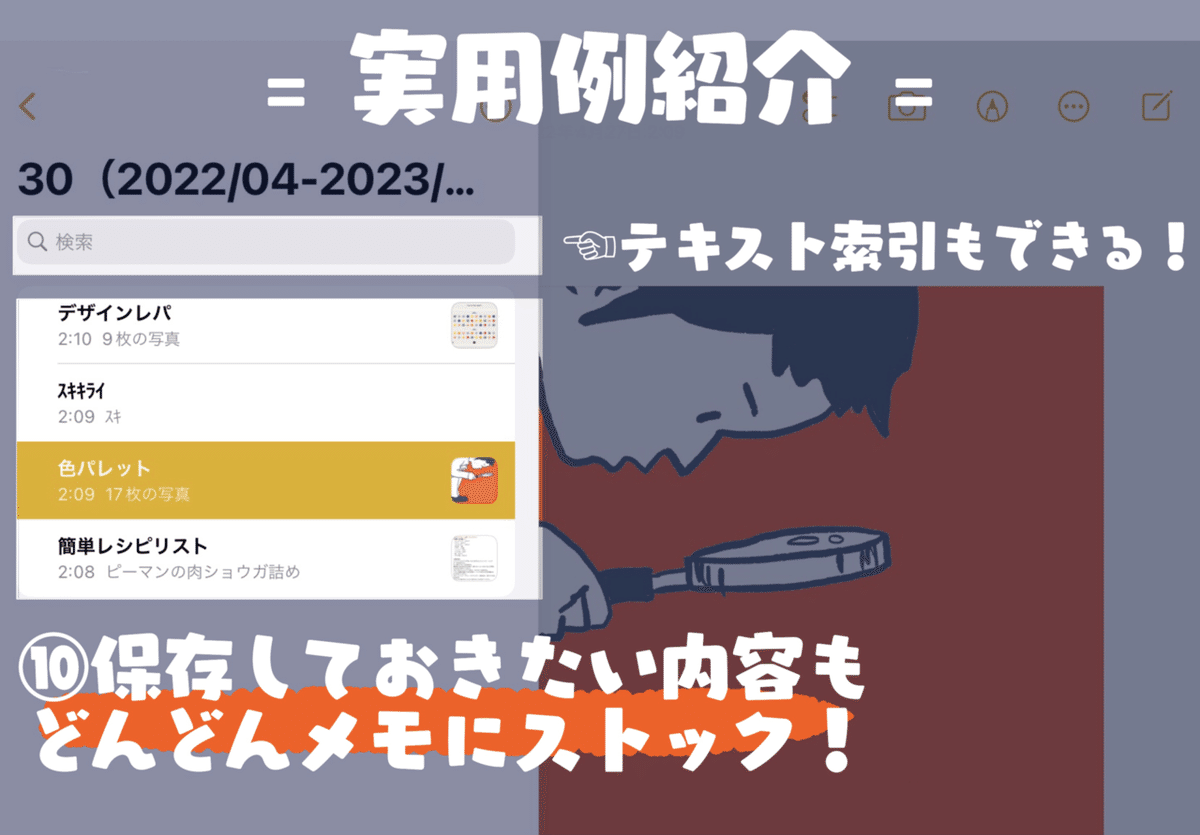
こちらも前回のブログ記事&YouTube動画で紹介した内容なので、軽く流しますが、その他保存しておきたいメモもどんどんストックしていきます。 ネット・SNS上で見つけた『簡単レシピ』など、テキスト・スクショ・URLなど、記録しています。 テキストベースの情報は、検索バーから索引もできます!
『スキキライ』は、食べもののスキキライのことで、外食の予定が立った際、「なに食べたい?」と聞かれても困らないように、このメモから選べるように記録しています。。
- おわりに
ということで、ボク個人の日記手帳実用術でした!
みなさまの活用術&おもしろいアイデアも、ブログ記事&YouTube動画で紹介したく、この度、募集したいと思います。 ブログor YouTubeのコメント欄や、画像も送ってくださる場合は、TwitterのDMからご応募ください! ボクの実用術を一例に、みなさまも独自に日記手帳へカスタマイズしてみてくださいネ!
カレンダー画像は、前回のブログ記事から画像保存できます! 『カレンダー画像の作りかた』も、すごく工程がメンドくさい&タイヘンですが、需要があれば、ブログ記事&YouTube動画にしたいと思います。。
YouTube動画でも紹介してみました。動画の方がわかりやすいと思います。ぜひご覧ください!
それでは次の記事でお会いしましょう、ホシブログの星でした!
いいなと思ったら応援しよう!

